Lisage Exceli andmed pildina Powerpoint 2010-s
Microsoft Office'i programmid, nagu Word, Excel ja Powerpoint, töötavad üldiselt üsna hästi. Kuid mõnikord on varjatud funktsioon, mis võimaldab neil veelgi paremini töötada. Näiteks on tavaline, et Exceli andmed lisatakse Powerpointi esitlusesse. Kuid alati on oht, et võite tabelis kogemata andmeid muuta või keegi, kes oma arvutis esitlust vaatab, võib andmeid muuta enne, kui see kellelegi teisele saata. Üks viis selle vältimiseks on kopeerida need andmed Excelist ja seejärel kleepida need Powerpointi pildina.
Kleebi Exceli andmed pildina Powerpoint 2010-s
Selle valiku üks täiendav eelis on see, et saate kleebitud pildi suurust muuta samamoodi nagu mis tahes muu pildi puhul. Nii et kui kopeeritud andmed on slaidi jaoks liiga suured või väikesed, saate neid hõlpsalt kohandada, ilma et peaksite muutma tabeli paigutust.
1. samm: avage Exceli arvutustabel, mis sisaldab sisestatavaid andmeid, ja avage Powerpointi arvutustabel, millesse andmed soovite kleepida.
2. samm: tõstke esile Exceli andmed, mida soovite kopeerida, seejärel vajutage kopeerimiseks klaviatuuril Ctrl + C.

3. samm: lülitage sisse Powerpoint ja valige slaid, millesse soovite kopeeritud andmed sisestada.
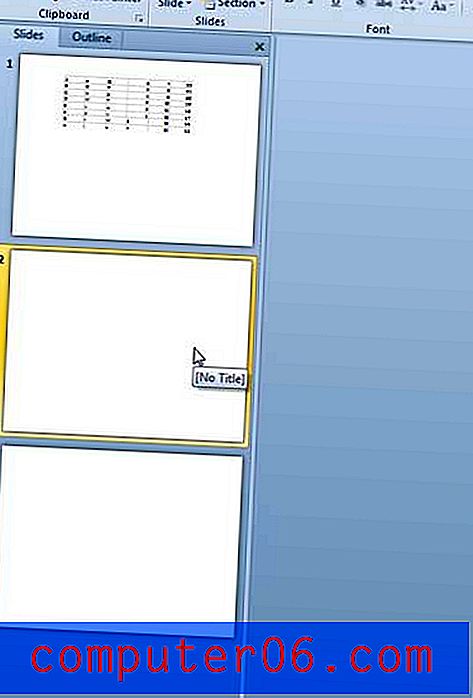
4. samm: klõpsake akna ülaosas vahekaarti Kodu .
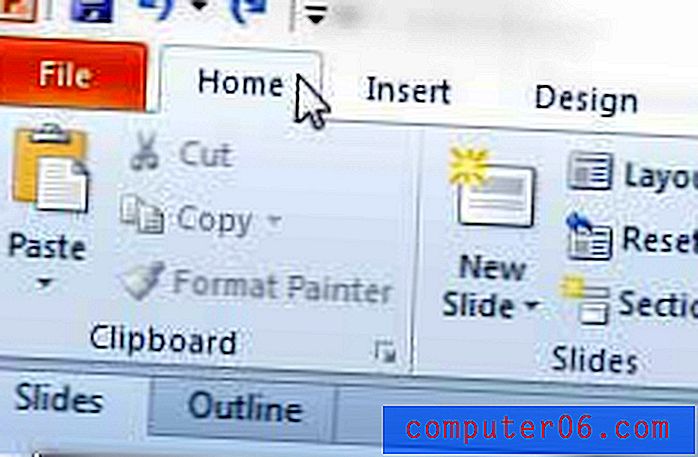
5. samm: klõpsake lindi jaotises Lõikelaua rippmenüüd Kleebi, seejärel klõpsake suvandit Pilt .
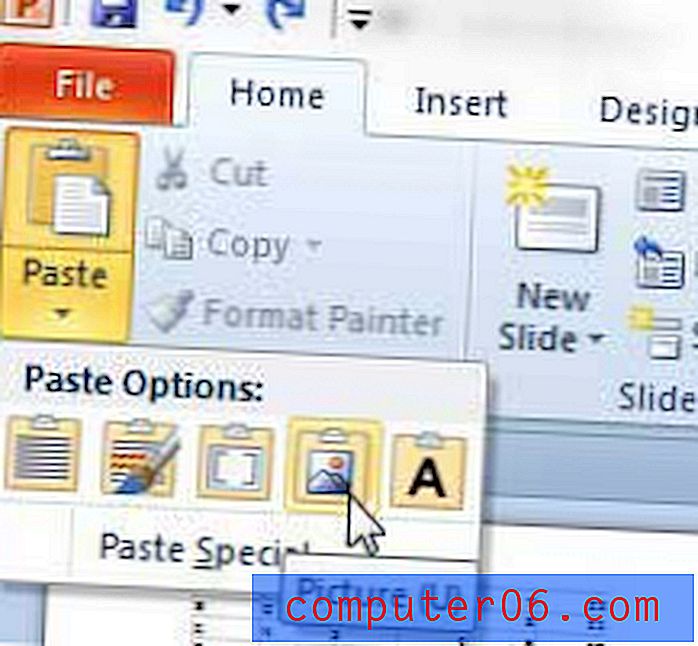
Seejärel võite vabalt lohistada pildi perimeetril olevaid suuruskaste, et muuta selle suurust.
Kui olete otsinud odavat viisi kõigi Microsoft Office'i programmide hankimiseks mitmele arvutile, siis võib Office 365 tellimisvalik olla teie jaoks hea valik. Lisateavet selle tellimisvaliku kohta ja hindade uurimiseks klõpsake siin.
Oleme ka kirjutanud, kuidas seda teha Excelist Wordini.



